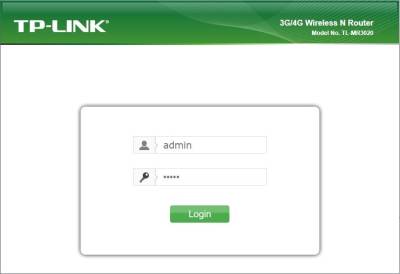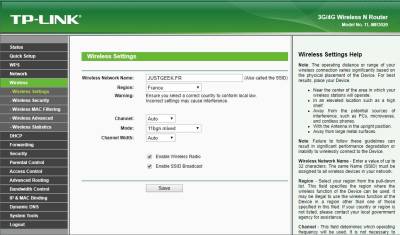Ceci est une ancienne révision du document !
Table des matières
Se connecter à Internet avec une clé 4G et partager cette connexion
Je n’ai pas jugé utile de vous le dire, mais sachez que j’ai récemment déménagé (Youpi ! On est content pour toi ^^). J’habite toujours à Orléans, mais dans un quartier totalement différent (beaucoup plus calme et plus récent). Malheureusement pour moi, dans ce nouveau quartier, la Fibre n’est pas encore installée (dans 6 mois paraît-il…).
En attendant, il a bien fallu que je trouve une alternative, car le débit de ma connexion ADSL est vraiment très médiocre (environ 7 Mbit/s et quel que soit l’opérateur). J’ai donc regardé si mon logement était proche d’une antenne 4G à l’aide du site Cartoradio.fr et bingo ! L’antenne la plus proche se situe à moins de 300 mètres de mon logement.
Je me suis donc empressé de souscrire à un forfait mobile Free à 15,99 € avec Internet illimité en 4G (ou 100 Go pour les non abonnés Freebox). Après quelques tests de débits plutôt convaincants (environ 50 Mbit/s), j’ai commandé une clé 4G Huawei E3372 et un petit routeur TP-Link TL-MR3020 pour partager la connexion entre mes différents appareils.
Pré-requis
- un PC équipé d’une carte ou d’une clé Wi-Fi
- un routeur 4G
- et clé 4G
Première étape
L’installation et l’utilisation d’une clé 4G est un vrai jeu d’enfant. Dans un premier temps, il faut loger la carte SIM fournie par l’opérateur dans le compartiment pour carte SIM de la clé.
Autres étapes
Connexion directe
- Sous Windows, exécutez le fichier AutoRun.exe sur la clé et c’est tout !
- Ouvrez une page Internet et le tour est joué.
- Si elle ne fonctionne pas correctement, ou que l’ordinateur ne la reconnaît pas, ouvrez http://192.168.8.1 dans votre navigateur pour afficher toutes les informations en lien avec la clé 4G et son forfait :

Partager la connexion
- connectez votre clé 4G sur le port USB du routeur
- Branchez le routeur sur une prise secteur ou via un port USB de votre ordinateur
- Sur le côté du routeur, à côté du port Ethernet, positionnez le bouton sur 3G/4G
- Depuis votre PC, connectez-vous au point d’accès Wi-Fi du routeur. Pour vous aider, le SSID et le mot de passe sont inscrits sur le côté du routeur. À noter que vous pouvez également vous servir du bouton WPS
- Dans votre navigateur Web, entrez l’adresse du routeur http://192.168.0.254/ pour accéder à l’interface d’administration
Conclusion
Il ne vous reste plus qu’à partager le mot de passe Wi-Fi avec votre famille ou vos amis.